Oprava: Aplikácia Xbox „Hops! Vyzerá to, že si uviazol... “
Rôzne / / August 04, 2021
Aplikácia Xbox pre Windows a mobilné zariadenia je tak zábavná, pokiaľ ide o kontakt s priateľmi. Ďalej tiež ponúka nákupy, správu inštalácií a čo je najdôležitejšie, hodí sa, keď ste mimo dosahu konzoly Xbox. Mnoho používateľov zatiaľ hlási, že aplikácia pre Xbox „Jejda! Zdá sa, že ste uviazli… “pri používaní aplikácie sa pri väčšine prípadov vyskytne chyba.
Ak ste tiež jedným z Aplikácia Xbox používateľom a čeliacim rovnakému problému na vašom PC alebo zariadení so systémom Android alebo iOS, môžete postupovať podľa tejto príručky. Podľa postihnutých používateľov aplikácie Xbox sa zobrazuje konkrétna chybová správa "Ojoj!" Zdá sa, že ste uviazli... Potiahnutím nadol sa obnovte alebo to skúste znova neskôr. “ Našťastie sme pre tento problém poskytli niekoľko možných riešení a nie je sa čoho obávať.
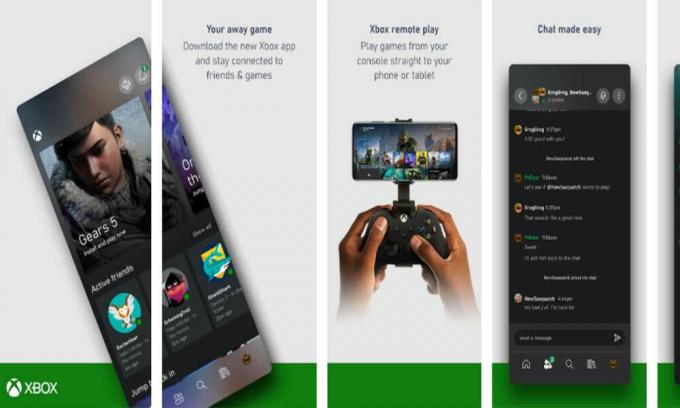
Obsah stránky
-
Oprava: Aplikácia Xbox „Hops! Zdá sa, že ste uviazli... ‘v systéme Android alebo iOS
- 1. Obnovte a znovu otvorte aplikáciu Xbox
- 2. Skontrolujte stav siete Xbox
- 3. Preinštalujte aplikáciu Xbox
- 4. Kontaktujte podporu Xbox
-
Kroky na opravu aplikácie Xbox „Hops! Zdá sa, že ste uviazli... ‘na počítači so systémom Windows
- 1. Reštartujte počítač
- 2. Skontrolujte stav siete Xbox
- 3. Vyskúšajte obnovenie továrenských nastavení aplikácie Xbox
- 4. Kontaktujte podporu Xbox
Oprava: Aplikácia Xbox „Hops! Zdá sa, že ste uviazli... ‘v systéme Android alebo iOS
Tu sme zdieľali niekoľko riešení, ktoré vám môžu pomôcť. Takže bez toho, aby sme zbytočne strácali čas, poďme do toho.
1. Obnovte a znovu otvorte aplikáciu Xbox
- Otvorte aplikáciu Xbox na svojom mobilnom zariadení.
- Teraz stránku obnovte stiahnutím obrazovky.
- Ak to však nefunguje správne, zatvorte a znovu otvorte aplikáciu Xbox.
- To by malo problém vyriešiť.
2. Skontrolujte stav siete Xbox
Nezabudnite navštíviť stránku Stav siete Xbox skontrolovať, či je služba vypnutá alebo nie. Ak dôjde k výpadku služby, môžete naraziť na problémy s pripojením. V takom scenári by ste mali počkať ďalej, kým to vývojári napravia.
3. Preinštalujte aplikáciu Xbox
Ak so službou Xbox Live a jej službami nie sú žiadne problémy, mali by ste aplikáciu Xbox vymazať a znova stiahnuť do svojho telefónu. Niekedy môže preinštalovanie mobilnej aplikácie vyriešiť nejaký dočasný problém s údajmi o aplikácii.
Ak však preinštalovanie aplikácie Xbox problém nevyrieši, mali by ste chvíľu počkať, kým sa pokúsite aplikáciu znova použiť.
4. Kontaktujte podporu Xbox
Ak žiadna z metód pre vás nefungovala, skúste kontaktovanie podpory pre Xbox ďalšiu technickú pomoc.
Nech sa páči. Aplikácia Xbox by teraz mala na vašich mobilných zariadeniach s Androidom alebo iOS fungovať správne.
Kroky na opravu aplikácie Xbox „Hops! Zdá sa, že ste uviazli... ‘na počítači so systémom Windows
Ak používate aplikáciu Xbox na počítači so systémom Windows a čelíte rovnakému problému, postupujte podľa pokynov uvedených nižšie:
Reklamy
1. Reštartujte počítač
Najskôr by ste mali reštartovať počítač so systémom Windows, aby ste systém správne obnovili. Niekedy môžu problémy s chybami systému alebo dočasnými údajmi v pamäti cache spôsobiť v počítači viac problémov s výkonom. Aj keď táto metóda nemusí fungovať u každého, mali by ste reštartovať počítač.
- Stlačte tlačidlo Kláves Windows na klávesnici.
- Klikni na Moc ikona v ľavom dolnom rohu ponuky Štart.
- Vyberte Reštart a počkajte, kým počítač znova nezapne systém.
2. Skontrolujte stav siete Xbox
Ak vyššie uvedená metóda nefunguje, skúste skontrolovať Stav siete Xbox webová stránka, kde sa dozviete viac o výpadku služby. Ak áno, počkajte pár hodín a potom to skúste znova. Ak sú však služby Xbox aktívne a fungujú dobre, postupujte podľa ďalších krokov.
3. Vyskúšajte obnovenie továrenských nastavení aplikácie Xbox
Ak vyššie uvedené dva spôsoby nefungujú, môžete vyskúšať obnovenie továrenských nastavení aplikácie Xbox na počítači. Tento proces môže tiež správne vyriešiť problémy spojené s údajmi o medzipamäti aplikácie.
Reklamy
- Stlačte Windows + I kľúče na otvorenie Nastavenia systému Windows.
- Kliknite na Aplikácie > Zamierte do „Aplikácie a funkcie“ kategórie z ľavého panela.
- Teraz nezabudnite vyhľadať „Xbox“ aplikáciu zo zoznamu nainštalovaných aplikácií.
- Kliknite na aplikáciu Xbox a vyberte ju> Ďalej kliknite na Pokročilé nastavenia.
- Prejdite nadol na zoznam a kliknite na „Resetovať“.
- Ak sa zobrazí výzva, akciu potvrďte.
4. Kontaktujte podporu Xbox
Ak sa vám zdá, že vám nič nefunguje, kontaktujte Podpora pre Xbox tímu získať ďalšiu pomoc ohľadom tohto problému.
To je všetko, chlapci. Ak máte ďalšie otázky, dajte nám vedieť v komentári nižšie.

![Stiahnite si tapety Nokia 8.3 5G Stock [FHD + kvalita]](/f/1eae39925923118aebe778b1139e2f3f.jpg?width=288&height=384)
![Stiahnite si opravu A805FXXU3ASK4: November 2019 pre Galaxy A80 [Stredný východ]](/f/97ef4b6f3a0ffc4e2613cce9cf9b09a5.jpg?width=288&height=384)
